דרכים להפוך את Google Chrome לרוץ מהר יותר ב - Windows
בפורומים רבים, ראיתי אנשים מתלוננים על האופן שבו Google Chrome מתחיל לסריח באמת אחרי כמה זמן של שימוש בתוכנה. הם מדווחים כי התוכנית פועלת סוג של מהר בהתחלה, אבל מתחיל לפעול בעצלתיים לאחר שימוש כבד. בהתחשב בכך ש- Google Chrome הוא הדפדפן הראשון שאי פעם פותח כרטיסייה חדשה בתהליך ייעודי, קל לזהות מדוע הדפדפן היה מעיף את אור היום החי מכל מחשב בעל קצה נמוך. אפילו כמה מחשבים מתקדמים עלולים לחוות ירידות בביצועים עם Google Chrome. אז מה אנחנו עושים? הנה כמה פתרונות:
1. מחק את כל הזבל המצטבר
ייתכן שהדפדפן שלך יתחיל לגנוח כאשר הוא צריך להביא דברים מהמטמון כל הזמן. ניקוי הקובץ השמור יטפל בהרבה בעיות. אמנם זה לא יכול לעשות השפעה משמעותית, זה עוזר. לחץ על סמל מפתח הברגים הקטן בפינה הימנית העליונה של Google Chrome ובחר באפשרות "הגדרות". לאחר מכן, לחץ על "הצג הגדרות מתקדמות". לאחר מכן, לחץ על "הצג הגדרות מתקדמות". ממש מתחת למקום שבו לחצת, כעת תראה "פרטיות" סעיף עם "נקה נתוני גלישה" כפתור. לחץ על כפתור זה וודא כי "קובץ שמור" נבחר. בטל את הסימון של כל מה שאתה מרגיש שאין למחוק.
לאחר שתלחץ על "נקה נתוני גלישה", אתה אמור לחוות uptick קלה בביצועים, אם כי עם זמן טעינה איטית יותר בדף. זהו קורבן שעשוי להיות נחוץ עבור חלק. אל תעשה את זה אם המחשב שלך הוא high-end.
2. התחל טרי
אנשים רבים בוחרים להפעיל את Google Chrome עם אותן כרטיסיות שהיו פתוחות בפעילויות קודמות. אם הדפדפן שלך כבר מאט ואוכל את כל ה- RAM שלך בפגישה הקודמת, מה גורם לך לחשוב כי להפעיל מחדש את הדפדפן עם הפגישה אותו זיכרון hogging יפתור את הבעיה?
לכן עליך להפעיל את Chrome עם לוח נקי. בדוק את מנהל המשימות שלך כשאתה פותח את Chrome בכל הכרטיסיות של הפעילות הקודמת. זה יכול בקלות לקחת עד 3GB של RAM. האם המחשב שלך יש 3 GB בשימוש של RAM רק שוכב?
לקבלת תצוגה מקדימה יפה של כמות "שמרנית" של שימוש בזיכרון על ידי Chrome, בדוק זאת:
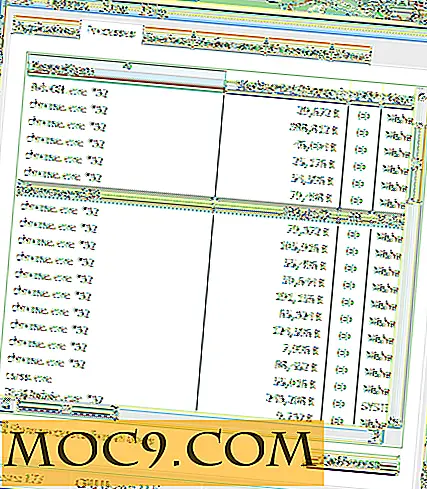
זה עם 10 כרטיסיות פתוחות, ואחרי כמו 14 שעות של שימוש ללא הפסקה. אני לא יכול להשאיר את הדפדפן פתוח במשך יותר משבוע על המחשב שלי לפני שאני צריך לסגור אותו, מה שמביא אותי לנקודה הבאה שלי.
3. סגור את הכרטיסיות
אם אינך משתמש בלשונית, סגור אותה. זה לוקח הנדל"ן יקר כי אתה לא משתמש כרגע. זה יכול להיות בעל השפעה שלילית על המחשב. אם הכרטיסיות שלך ב- Chrome נראות כך, אתה יודע שעליך לסגור אותן:

אם אתה משתמש ב- Chrome for Work, ניתן להבין עד 25 כרטיסיות פתוחות. אבל אם אתה לא משתמש בהם, סגור אותם. בכל פעם שאתה סוגר כרטיסייה, אתה משחרר כמה זיכרון במחשב שלך שאחרת יכול להיות בשימוש על ידי אחרים "פעיל" כרטיסיות כי צריך כל הזמן לטעון דפים חדשים באתר.
4. הסר תוספים שאינם בשימוש
רק בגלל זה לא סרגל הכלים לא אומר שזה לא hogging את המשאבים. תוספים בכל דפדפן יכולים לאכול כמות עצומה של זיכרון, במיוחד עבור אלה שאינם מקודדים כראוי. הדרך הטובה ביותר לעשות זאת היא להסיר תחילה את כל התוספים, ולאחר מכן להפעיל מחדש אחד אחרי השני את התוספים שאתה באמת צריך. אם אפשר, לשמור את המספר עד חמש. זה יכול לעזור להפחית את העומס הדפדפן יש במחשב.
5. התקן את FastestChrome
זוכרת איך התלבטתי על שמירה על ההרחבות שלך למינימום? ובכן, יש תוסף אחד שעליך לעזור לך לקבל חוויה טובה יותר עם Chrome. זה נקרא FastestChrome.
FastestChrome מגיע עם תכונות כמו טעינת דפים אינסופית, חיפושים פתוחים בכרטיסייה חדשה עם לחיצה על העכבר האמצעי והפניה אוטומטית של כתובות טקסט לקישורים. הוא אינו מקטין את הזיכרון שדפדפן Chrome מבצע, אך הוא הופך את חוויית השימוש שלך למהירה הרבה יותר וטובה יותר.
6. קבל את Chrome כדי להציג דף ריק על כרטיסייה חדשה
אם אתה על מחשב סוף נמוך, אתה יכול לצמצם עוד יותר את טביעת הרגל של הזיכרון באמצעות סיומת "רוקן דף חדש" סיומת כדי להציג דף ריק על הכרטיסייה החדשה. אתה תחמיץ את הקישורים לאתר שלך לעתים קרובות לגשת בדף "כרטיסייה חדשה", אבל ברצינות, אני לא מוצא אותם מועילים מלכתחילה.
7. לעשות קסם קטן
בוא נעלה את השרוולים שלנו, כי אנחנו עומדים לבצע טריק קטן. אתה מבין, ל- Google Chrome יש תכונה מוסתרת שמורה במיוחד לחנונים. אני עומד להראות לך טריק nifty מאוד שעובד עבור מחשבים מכל הגדלים. בוא נוסיף כפתור "טיהור זיכרון" לדפדפן, נכון?
עבור אל קיצור הדרך שבו אתה משתמש בדרך כלל כדי לפתוח את Chrome. לחץ לחיצה ימנית על זה ולחץ על "מאפיינים". תחת הכרטיסייה "קיצור דרך", תראה תיבת טקסט עבור "יעד". בואו להוסיף משהו בסוף:
- כפתור זיכרון-בזיכרון
זה כל מה שאתה צריך לעשות! כעת, לאחר שתלחץ על "אישור", הפעל את Google Chrome ולחץ על "Shift + Esc". תראה את הלחצן הקטן של הקסם כאן:

בכל פעם שאתה לוחץ על כפתור זה, Chrome "קסם" להיפטר חלק השימוש RAM שלה.
האם זה עזר?
האם יידע אותנו אם עצות אלו מסייעות? אם יש לך טריקים משלך כדי להפוך את Chrome לפעול מהר יותר, לחלוק את זה גם איתנו.







